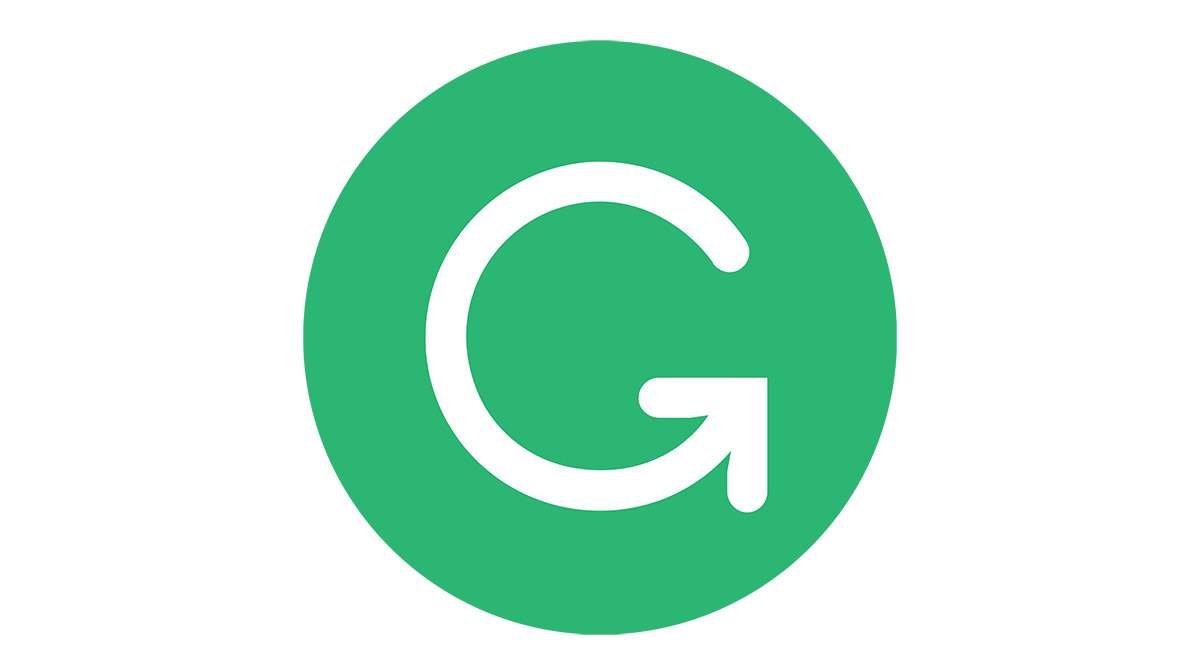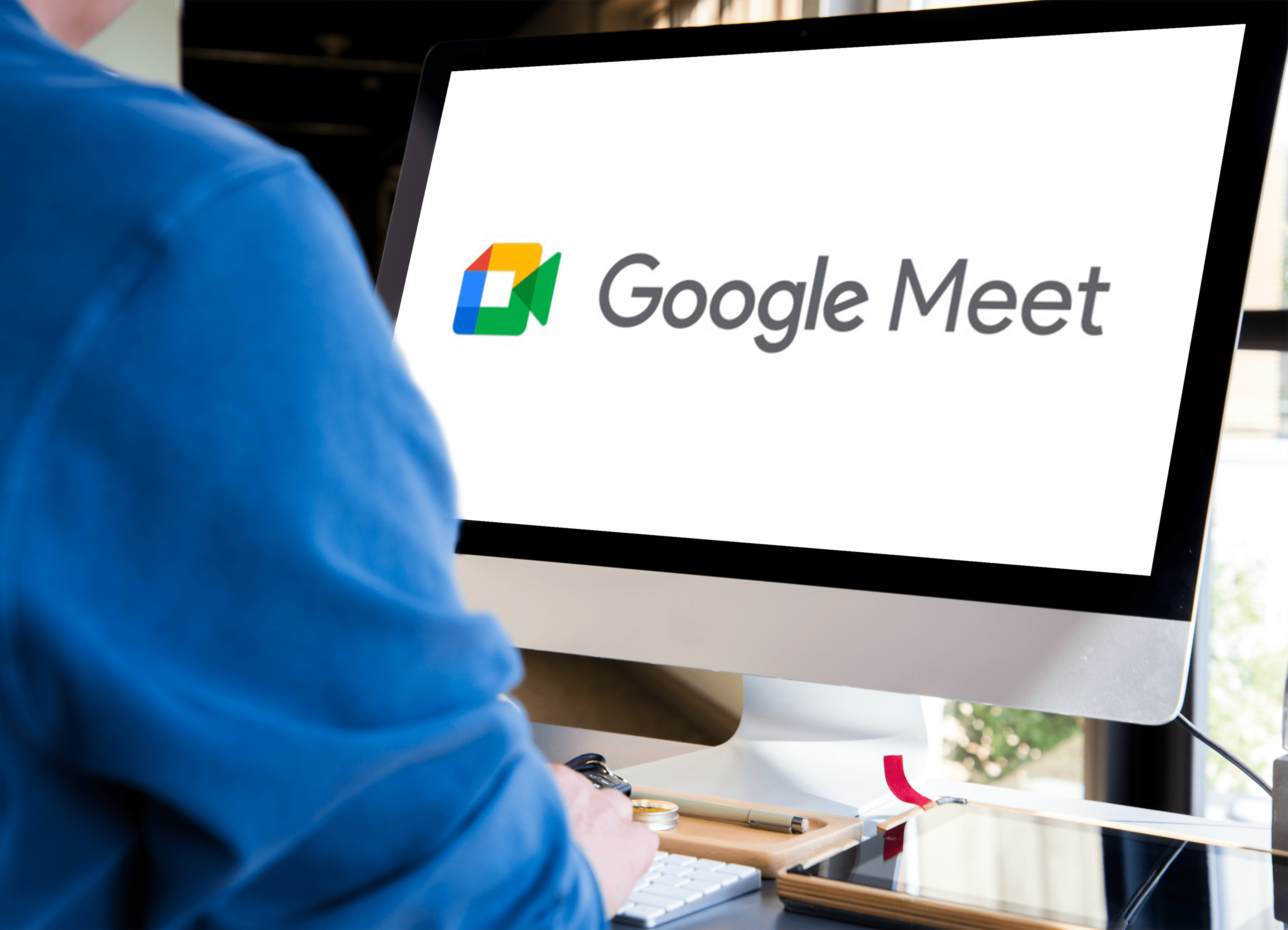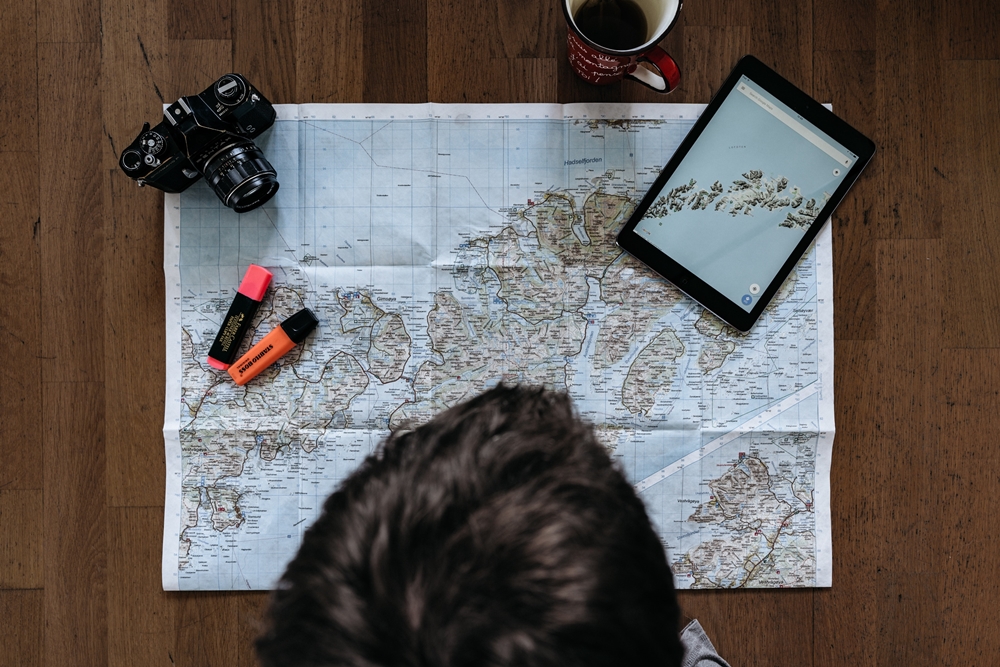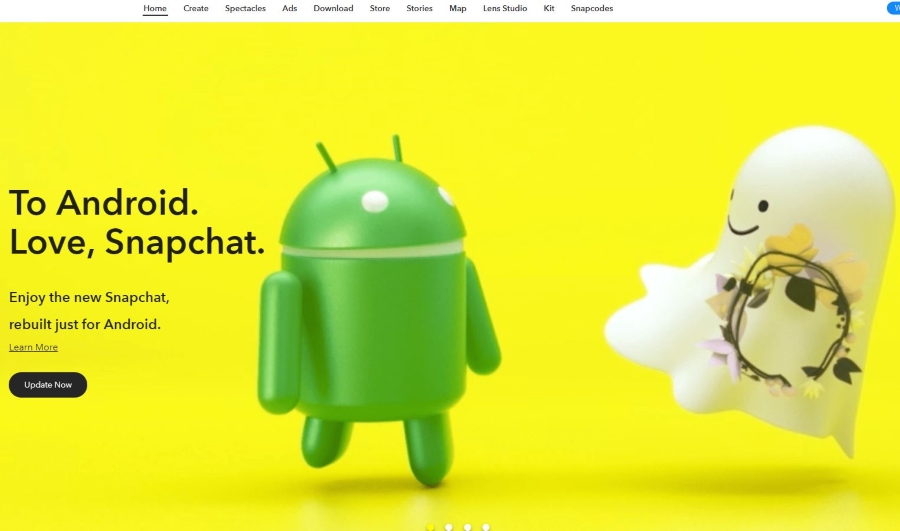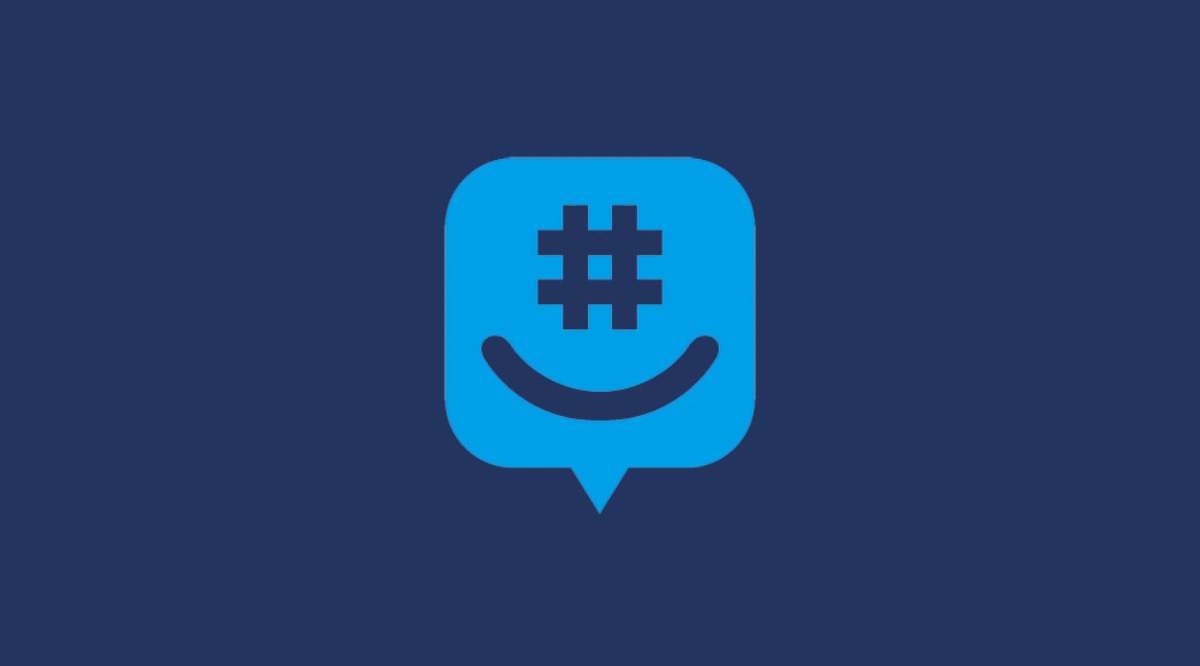Manfaat iMac Apple ialah pengguna mendapatkan monitor dan komputer dalam satu pakej yang agak kecil. Tetapi tidak seperti monitor yang berdiri sendiri, pengguna secara tradisional tidak dapat berkongsi paparan dengan komputer atau peranti lain, meninggalkan skrin iMac yang besar dan berkualiti tinggi khusus untuk Mac di dalamnya.
Apple berusaha untuk mengatasi kekurangan ini pada tahun 2009 dengan peluncuran fitur baru yang disebut "Target Display Mode." Pada mulanya hanya tersedia pada iMac 27 inci Akhir 2009, Target Display Mode (TDM) membolehkan pengguna memasang peranti yang serasi ke Mini DisplayPort iMac mereka dan memperoleh penggunaan eksklusif paparan iMac. Dengan adaptor yang tepat, DisplayPort dapat menerima sumber DVI dan HDMI, yang bermaksud bahawa hampir mana-mana komputer atau peranti video yang menggunakan piawaian ini dapat berfungsi dengan TDM, termasuk PC, konsol permainan, dan bahkan Mac lain.
Target Display Mode dengan cepat menjadi ciri yang disukai pada iMac 27 inci 2009, dan ia tetap bertahan dengan model 2010 27 inci. Dengan pengenalan Thunderbolt pada iMac 2011, bagaimanapun, keadaan tiba-tiba menjadi lebih rumit.
Sebelum Thunderbolt, sambungan Mini DisplayPort iMac digunakan secara eksklusif untuk video dan audio. Thunderbolt mengubah semua itu dengan memasukkan data I / O ke dalam campuran. Kini, pengguna tidak hanya dapat menambahkan paparan ke Mac mereka, mereka juga dapat merantai daisy dari semua jenis cakera keras, susunan storan, pembaca kad, dan peranti luaran lain. Walaupun Thunderbolt juga mengendalikan video DisplayPort, kerumitan baru pengawal Thunderbolt bermaksud bahawa Mode Paparan Sasaran akan jauh lebih ketat.
Dengan iMac berkemampuan Thunderbolt - model Pertengahan 2011 ke atas - Mod Paparan Sasaran hanya akan berfungsi dengan peranti berkemampuan Thunderbolt lain. Ini bermaksud bahawa menyambungkan Thunderbolt Mac lain ke iMac anda, seperti MacBook Air 2012, akan berfungsi dengan baik, tetapi peranti yang hanya mengeluarkan HDMI atau DVI, seperti Xbox One, tidak akan berfungsi.
Batasan ini mengecewakan banyak pengguna. Walaupun masih bagus untuk dapat menggunakan TDM dengan Mac yang lebih baru, kebanyakan yang memanfaatkan ciri yang disambungkan oleh peranti bukan Apple seperti PC permainan atau konsol, terutamanya di ruang kerja kecil di mana mempunyai paparan kedua untuk peranti lain ini tidak praktikal atau tidak diingini . Semua perkara yang dipertimbangkan, kami tidak akan memperdagangkan faedah Thunderbolt untuk mendapatkan sokongan yang lebih luas untuk TDM, tetapi mereka yang berharap dapat menggunakan ciri tersebut harus mengetahui batasannya.
Yang demikian, ini adalah pecahan mudah dari pelbagai model iMac yang menyokong TDM, dan batasan untuk masing-masing. Untuk grafik, "Output Sumber" merujuk pada perangkat yang ingin Anda sambungkan ke paparan iMac, dan "Kabel Sambungan" adalah jenis kabel yang diperlukan untuk membuat hubungan antara kedua perangkat.

| Model | Keluaran Sumber | Kabel Sambungan |
|---|---|---|
| Akhir 2009 27 inci | Mini DisplayPort atau Thunderbolt | Mini DisplayPort |
| Pertengahan 2010 27 inci | Mini DisplayPort atau Thunderbolt | Mini DisplayPort |
| Pertengahan 2011 21.5 inci | Petir | Petir |
| Pertengahan 2011 27 inci | Petir | Petir |
| Akhir 2012 21.5 inci | Petir | Petir |
| Akhir 2012 27 inci | Petir | Petir |
| Akhir 2013 21.5 inci | Petir | Petir |
| Akhir 2013 27 inci | Petir | Petir |
Seperti yang anda lihat, kerana Thunderbolt keluaran Video DisplayPort, anda boleh menggunakan Mac yang dilengkapi Thunderbolt baru untuk menyambung ke paparan iMac yang lebih lama melalui kabel Mini DisplayPort, tetapi tidak sebaliknya. Untuk mana-mana iMac selepas era 2011, Thunderbolt sepanjang masa.
Cara Menggunakan Mod Paparan Sasaran
Sekiranya perkakasan anda memenuhi keperluan di atas, dan iMac host anda menjalankan OS X 10.6.1 atau lebih tinggi, berikut adalah cara menggunakan Mode Paparan Sasaran.
- Baik iMac dan komputer sumber atau peranti perlu dihidupkan dan dihidupkan. Setelah siap, gunakan kabel Mini DisplayPort atau Thunderbolt yang sesuai untuk membuat hubungan antara keduanya.
- Menggunakan papan kekunci host iMac, tekan Perintah-F2 untuk mencetuskan Mod Paparan Sasaran. Anda akan melihat skrin iMac menjadi hitam selama satu atau dua saat, dan kemudian beralih ke bertindak sebagai paparan untuk komputer sumber atau peranti. Perhatikan bahawa walaupun paparan iMac sekarang digunakan oleh perangkat sumber, iMac itu sendiri akan terus bersenandung di latar belakang. Segala tugas atau aplikasi yang sedang berjalan akan berterusan tanpa gangguan, dan anda bahkan boleh masuk ke jarak jauh dari iMac dari komputer lain untuk menggunakannya semasa paparan sibuk.
- Apabila anda sudah bersedia untuk menukar kawalan paparan kembali ke iMac, tekan saja Perintah-F2 lagi. Sebagai alternatif, anda boleh mematikan peranti sumber atau melepaskan kabel paparan; jika iMac di TDM berhenti menerima isyarat video aktif dari peranti sumber dengan alasan apa pun, ia secara automatik menukar paparan kembali ke lalai.
Petua & Kaveat Mod Paparan Sasaran
Selagi perkakasan anda memenuhi jangkaan anda, TDM boleh menjadi ciri hebat, tetapi terdapat beberapa petua dan peringatan yang perlu anda perhatikan.
- Mod Paparan Sasaran tidak akan memberi anda Paparan Thunderbolt Apple "percuma". Yang kami maksudkan adalah bahawa apabila anda menyambungkan komputer ke iMac anda, jangan berharap untuk memperoleh fungsi hub seperti yang terdapat di Pawagam dan Paparan Thunderbolt. Mac sumber anda tidak dapat melihat atau menggunakan pembaca kad, port USB, kamera iSight, atau mikrofon host iMac. Ini hanya video dan audio.
- Anda boleh menggunakan lebih daripada satu Mac TDM dengan satu peranti sumber. Mod Paparan Sasaran pada dasarnya mengubah iMac anda menjadi monitor sederhana, jadi jika anda mempunyai dua iMac dan, katakanlah, Mac Pro baru, anda boleh memasukkan kedua iMac ke dalam TDM, menghubungkannya ke Mac Pro, dan mempunyai dua paparan untuk Mac baru anda stesen kerja. Namun, perhatikan bahawa anda perlu menyambungkan setiap paparan secara langsung dan individu ke sumbernya; anda tidak boleh membuat iMac rantai daisy dalam Mode Paparan Sasaran.
- Semasa berada dalam Mode Paparan Sasaran, anda seharusnya dapat mengubah kecerahan paparan iMac atau volume pembesar suara menggunakan iMacPapan kekunci. Namun, sebilangan pengguna telah melaporkan kesukaran dengan fungsi ini sejak pengenalan Thunderbolt di Snow Leopard. Sekiranya anda sukar mengawal kecerahan dalam Mode Paparan Sasaran, periksa penyelesaian pihak ketiga seperti aplikasi Shades, yang menawarkan kawalan kecerahan yang diselaraskan untuk Mac mana pun, bukan hanya yang terdapat di TDM.
- Sebilangan pengguna melaporkan kesukaran memasukkan iMac mereka ke dalam Mode Paparan Sasaran. Pastikan untuk memeriksa integriti kabel Mini DisplayPort atau Thunderbolt anda, dan pastikan bahawa port sebenar pada setiap peranti berfungsi. Sekiranya anda menyambungkan peranti pihak ketiga, seperti konsol permainan, melalui penyesuai HDMI ke Mini DisplayPort, juga pastikan untuk mengesahkan bahawa penyesuai berfungsi dengan betul. Sekiranya semuanya gagal (dan kami berharap kami tidak perlu mengatakan ini), beberapa pengguna di forum sokongan Apple melaporkan kejayaan dengan menekan berulang kali Perintah-F2 gabungan papan kekunci. Kami tidak pernah menemui masalah itu tetapi, hei, ia patut dicuba.
- Anda tidak perlu bimbang dengan iMac host anda tidur dan memutuskan sambungan. Semasa berada dalam Mode Paparan Sasaran, host iMac secara automatik mengabaikan setiap perintah tidur yang dijadualkan dan membuat sistem berjalan selama isyarat video sumber mengalir. Sekiranya anda peranti sumber tidur, bagaimanapun, ia akan memutuskan sambungan dan iMac host akan kembali ke paparan dalaman.
- Walaupun model 2011 iMac dan yang lebih tinggi praktikalnya terbatas untuk berfungsi sebagai monitor luaran untuk Mac lain (kerana keperluan sumber Thunderbolt), mereka yang menggunakan iMac 2009 dan 2010 dengan peranti selain komputer harus mengambil perhatian bahawa terdapat beberapa sekatan resolusi input. Secara lalai, iMac hanya dapat menerima input DisplayPort pada resolusi 720p atau asli (yang, dalam hal iMac 27 inci, adalah 2560 -14 – 1440). Ini bermakna bahawa jika anda melampirkan konsol Xbox, misalnya, melalui salah satu penyesuai HDMI ke Mini DisplayPort, anda akan mendapat output konsol anda pada 720p, dan kemudian akan skala untuk mengisi skrin, menghasilkan saiz penuh tetapi kurang tajam imej. Walau bagaimanapun, terdapat beberapa produk yang lebih mahal yang mempunyai scaler bawaan dan dapat mengambil output 720p atau 1080p peranti dan skala hingga 2560 hingga 1440.
Mod Paparan Sasaran Apple tentunya tidak fleksibel seperti yang disukai oleh banyak pengguna, terutama selepas peralihan Thunderbolt, tetapi masih merupakan ciri hebat yang memastikan bahawa paparan cantik iMac anda tidak akan terkunci sepenuhnya ke komponen di dalamnya. Oleh itu, jika anda memerlukan paparan untuk MacBook anda, atau anda berharap dapat menggunakan semula iMac lama sebagai monitor kedua untuk Mac baru anda, Target Display Mode adalah cara terbaik.